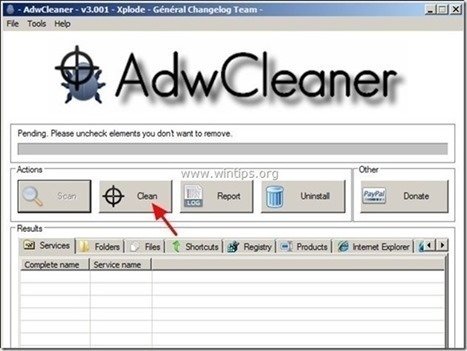Съдържание
“ Smart PC Cleaner " е нелоялен софтуер за оптимизация на системата, който се инсталира на компютъра ви като пакетен софтуер, когато изтегляте и инсталирате друг безплатен софтуер от интернет. Когато " Smart PC Cleaner " се инсталира на компютъра ви, тя се преструва, че на компютъра ви са открити няколко проблема и трябва да активирате (закупите) програмата, за да ги отстраните. " Smart PC Cleaner " изглежда легитимен и вероятно е попаднал в компютъра ви, когато сте изтеглили и инсталирали друг софтуер от интернет. Поради тази причина винаги трябва да внимавате, когато инсталирате програми на компютъра си.
За да премахнете " Smart PC Cleaner " от компютъра си, след което следвайте инструкциите, дадени по-долу:

Как да се отървете от " Smart PC Cleaner " измамник софтуер.
Стъпка 1: Прекратяване и изтриване Smart PC Cleaner ’ процес с RogueKiller.
1. Изтегляне и спаси " RogueKiller " на вашия компютър (например на работния плот).
Известие*: Изтегляне версия x86 или X64 За да намерите версията на операционната си система, " Кликнете с десния бутон на мишката " на иконата на вашия компютър, изберете " Имоти " и погледнете към " Тип на системата " раздел.

2. Кликнете два пъти да се изпълнява RogueKiller .
3. Нека на предварително сканиране за завършване и след това натиснете " Сканиране ", за да извършите пълно сканиране.
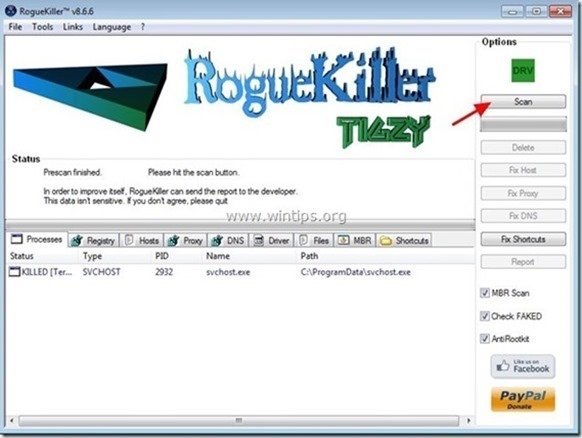
3. Когато пълното сканиране приключи, натиснете "Изтриване" за да премахнете всички намерени зловредни елементи.
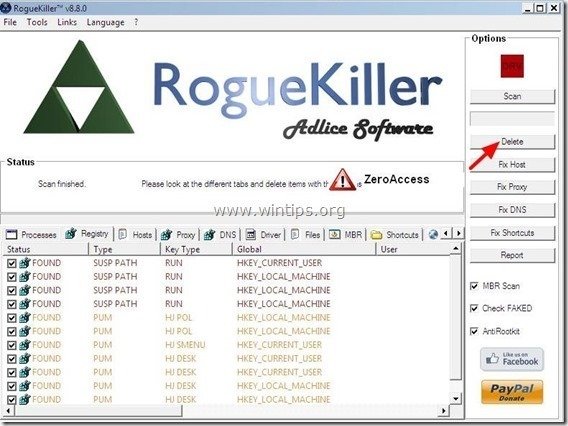
4. Затвори RogueKiller полезност.
Стъпка 2. Деинсталиране на " Smart PC Cleaner " от контролния панел.
1. За да направите това, отидете в:
- Windows 8/7/Vista: Старт > Контролен панел . Windows XP: Начало > Настройки > Контролен панел
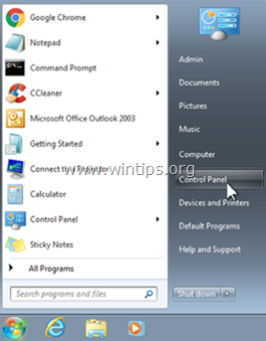
2. Кликнете два пъти, за да отворите
- Добавяне или премахване на програми ако имате Windows XP Програми и функции ако използвате Windows 8, 7 или Vista.
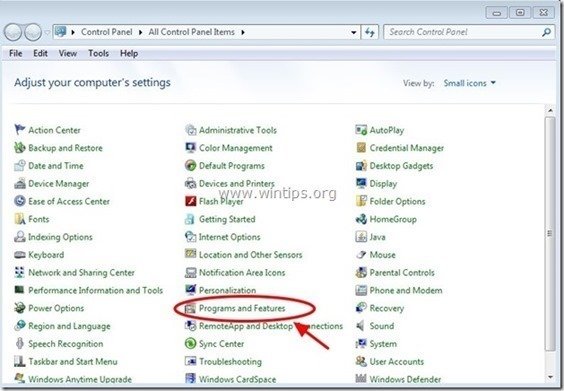
3. В списъка с програми намерете и Премахване (деинсталиране) тези програми:
- Smart PC Cleaner v3.2* * Също така премахнете всяко друго непознато или нежелано приложение.
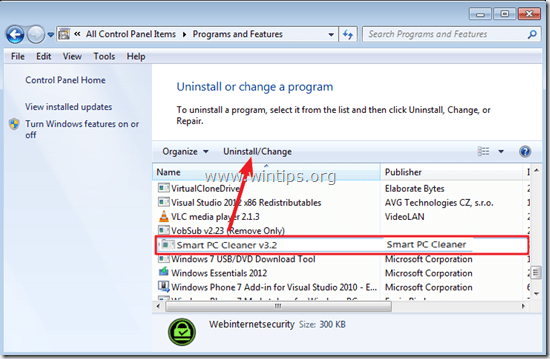
Стъпка 3: Премахване на Smart PC Cleaner с AdwCleaner.
1. Изтеглете и запазете програмата "AdwCleaner" на работния плот.
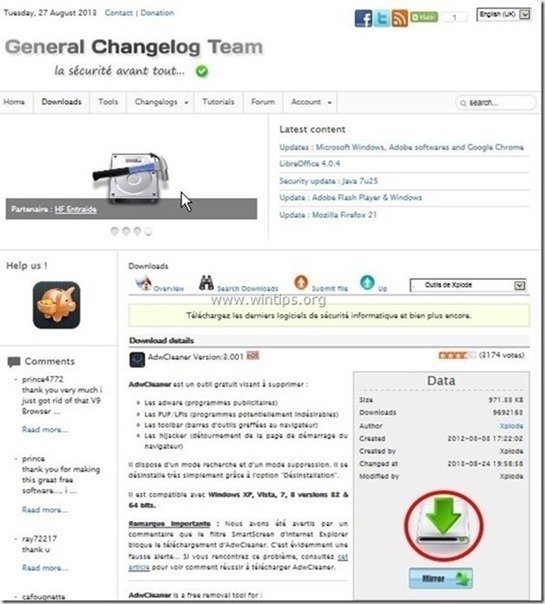
2. Затворете всички отворени програми и Двойно кликване за да отворите "AdwCleaner" от работния плот.
3. Преса " Сканиране ”.
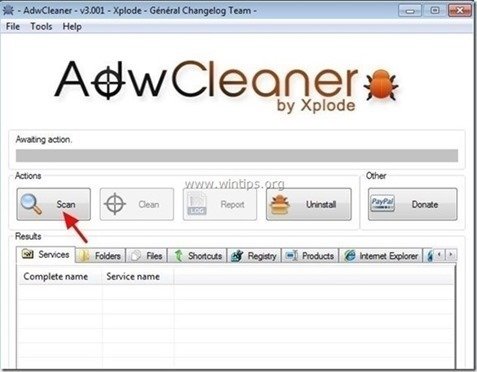
4. Когато сканирането приключи, натиснете "Clean ", за да премахнете всички нежелани злонамерени записи.
4. Преса " OK " в " AdwCleaner - Информация" и натиснете " OK " отново да рестартирате компютъра си .
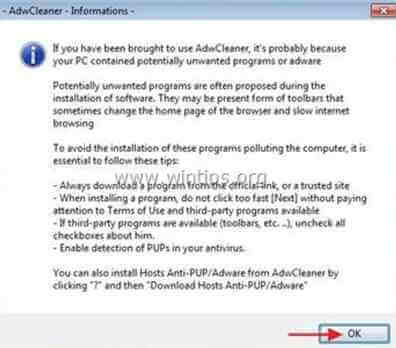
5. Когато компютърът ви се рестартира, затворете " AdwCleaner" информация (readme) и продължете към следващата стъпка.
Стъпка 4. Премахване на Smart PC Cleaner с Malwarebytes Anti-Malware FREE .
Изтегляне и инсталиране на една от най-надеждните БЕЗПЛАТНИ програми за борба със злонамерен софтуер днес, за да почистите компютъра си от останалите злонамерени заплахи. Ако искате да сте постоянно защитени от заплахи от злонамерен софтуер, съществуващи и бъдещи, ви препоръчваме да инсталирате Malwarebytes Anti-Malware PRO:
Защита от MalwarebytesTM
Премахва шпионски, рекламен и злонамерен софтуер.
Започнете безплатното си изтегляне сега!
1. Работете " Malwarebytes Anti-Malware" и позволете на програмата да се актуализира до най-новата си версия и злонамерена база данни, ако е необходимо.
2. Когато главният прозорец на Malwarebytes Anti-Malware се появи на екрана, изберете " Извършване на бързо сканиране " и след това натиснете " Сканиране " и оставете програмата да сканира системата ви за заплахи.

3. Когато сканирането приключи, натиснете "OK" за да затворите информационното съобщение и след това натиснете на "Покажи резултатите" бутон, за да Преглед на и премахване на откритите злонамерени заплахи.
 .
.
4. В прозореца "Покажи резултатите" проверка - като използвате левия бутон на мишката. всички заразени обекти и след това изберете " Премахване на избрани " и оставете програмата да премахне избраните заплахи.

5. Когато процесът на отстраняване на заразени обекти приключи , "Рестартирайте системата си, за да премахнете правилно всички активни заплахи".

6. Продължете към следваща стъпка.
Съвети: За да сте сигурни, че компютърът ви е чист и безопасен, Извършете пълно сканиране на Malwarebytes' Anti-Malware в "Безопасен режим" на Windows .*
*За да влезете в безопасен режим на Windows, натиснете бутона " F8 ", докато компютърът ви се зарежда, преди да се появи логото на Windows. Когато клавишът " Меню за разширени опции на Windows " се появява на екрана, използвайте клавишите със стрелки на клавиатурата, за да преминете към Безопасен режим и след това натиснете "ENTER “.
Стъпка 5. Рестартирайте компютъра си и извършете пълно сканиране с оригиналната си антивирусна програма.

Анди Дейвис
Блог на системен администратор за Windows